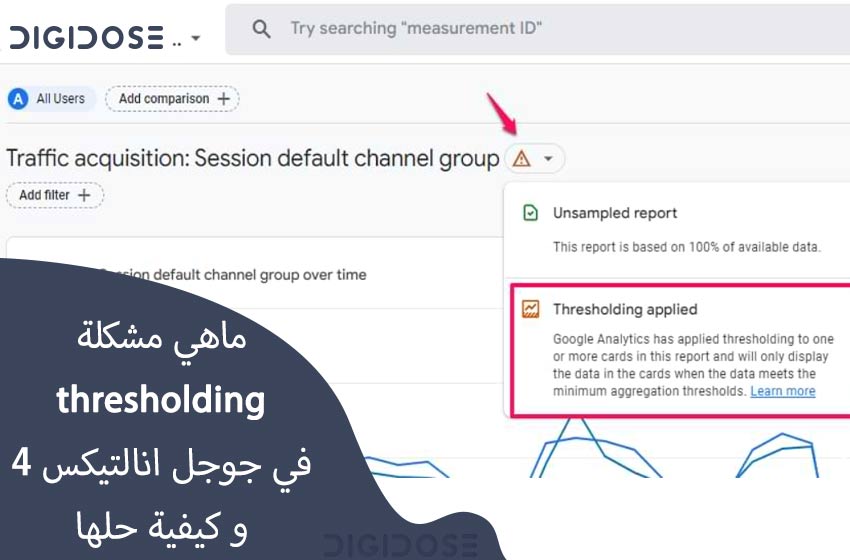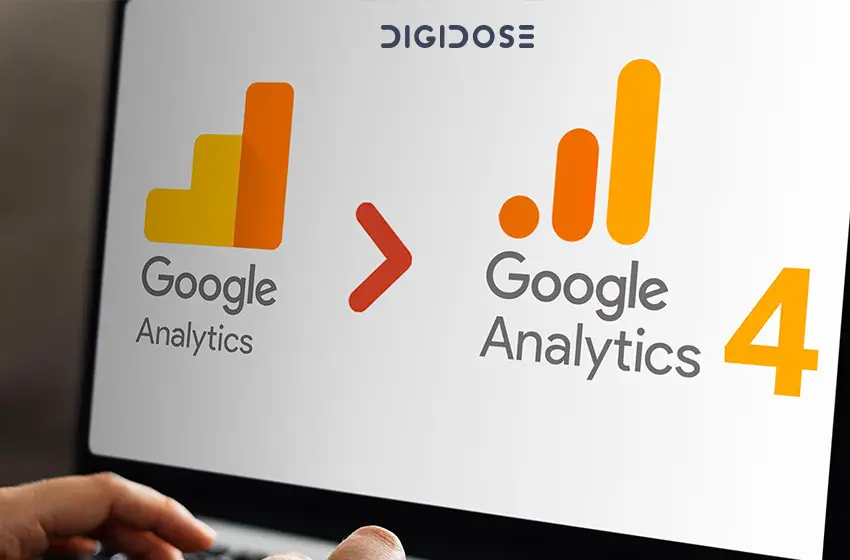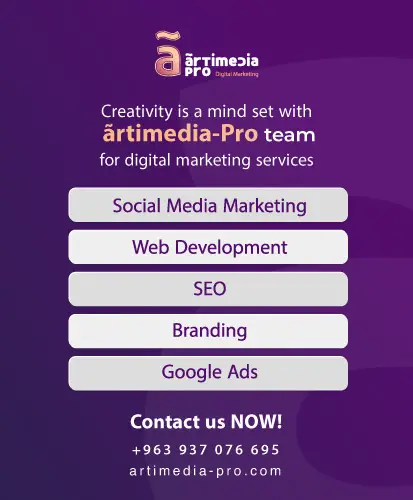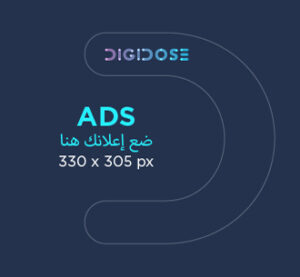كيفية ربط جوجل سيرش كونسول مع جوجل أناليتكس 4
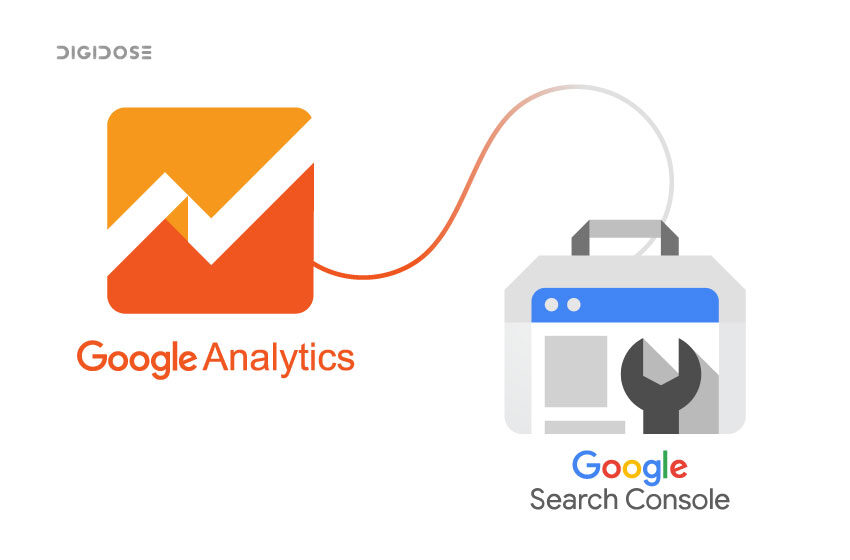
كيفية ربط جوجل سيرش كونسول مع جوجل أناليتكس 4
ربما إنك تمتلك موقعاً الكترونياً خاص بشركتك أو عملك، وتقوم بإرسال جميع المعلومات والبيانات من هذا الموقع إلى Google Analytics 4. كما أنك تستخدم أفضل أدوات جوجل وهي Google Search Console. وذلك لمعرفة أداء موقعك وموقعه بين نتائج البحث المحلية على جوجل. لذا تعتبر عملية ربط جوجل سيرش كونسول مع جوجل أناليتكس 4 هي أفضل طريقة لمعرفة أداء موقعك في نتائج البحث المحلية وتحليله على الويب. حيث سنتعرف في هذا المقال على طريقة ربطهما معاً وأهم المزايا التي ستحصل عليها في موقعك جراء ذلك.
ما هي مزايا ربط جوجل سيرش كونسول مع جوجل أناليتكس (GA4)
تعتبر هذه المقالة مخصصة لمالكي مواقع الويب الذين يرغبون في ربط جوجل سيرش كونسول مع جوجل أناليتكس 4 لمعرفة المزيد من المعلومات حول أداء مواقعهم.
لذا إذا كنت من هؤلاء سنتعرف في هذه الفقرة على المزايا التي ستحصل عليها عند ربط GSC و GA4، والتي تتمثل بما يلي:
- يتيح لك التكامل مع GSC إجراء تحليل البحث المجاني المرتبط بموقعك. كما يمكنك على سبيل المثال، معرفة ترتيب موقعك في نتائج البحث.
- يعطيك هذا الربط أهم الاستراتيجيات التي تؤدي إلى النقرات، وكيف تُترجم هذه النقرات إلى سلوكيات للمستخدم مثل القيام بالتواصل أو الاستفسار أو الشراء.
- يقدم لك تقرير الاستعلام الذي يتضمن كافة المعلومات حول الكلمات الرئيسية التي يقوم موقعك بترتيبها.
- يوضح لك من خلال التقارير عدد الأشخاص الذين نقروا على موقع الويب الخاص بك في محرك بحث Google. كما يعرض تقرير حركة البحث المجاني من تفاصيل حول صفحاتك المستهدفة والأكثر زيارة في جوجل.
خطوات ربط جوجل سيرش كونسول مع جوجل أناليتكس 4
للتمتع بمميزات الربط لحسابك على GA4 مع سيرش كونسول. سوف نقدم لك فيما يلي خطوات ربط GA4 مع GSC والذي يعتبر من أفضل الاستراتيجيات لحصولك على تقارير ذات أهمية عن موقعك الإلكتروني:
1. ادخل إلى قسم الادمن
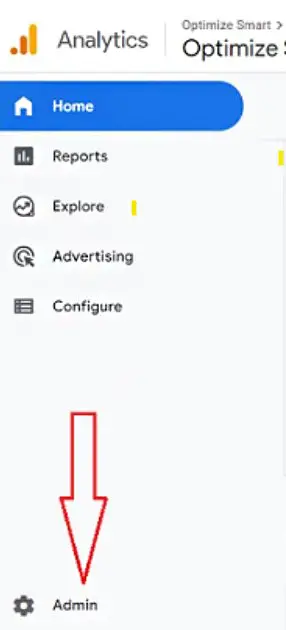
انتقل إلى قسم المسؤول “الادمن” في موقع GA4 الخاص بك وذلك بالنقر فوق الرمز الموجود في الجزء السفلي الأيسر من الواجهة). بعد ذلك ، ستحتاج إلى تحديد الخيار “ربط Search Console” أسفل عمود الموقع.
2. تأكد من ربط جوجل سيرش كونسول مع جوجل أناليتكس
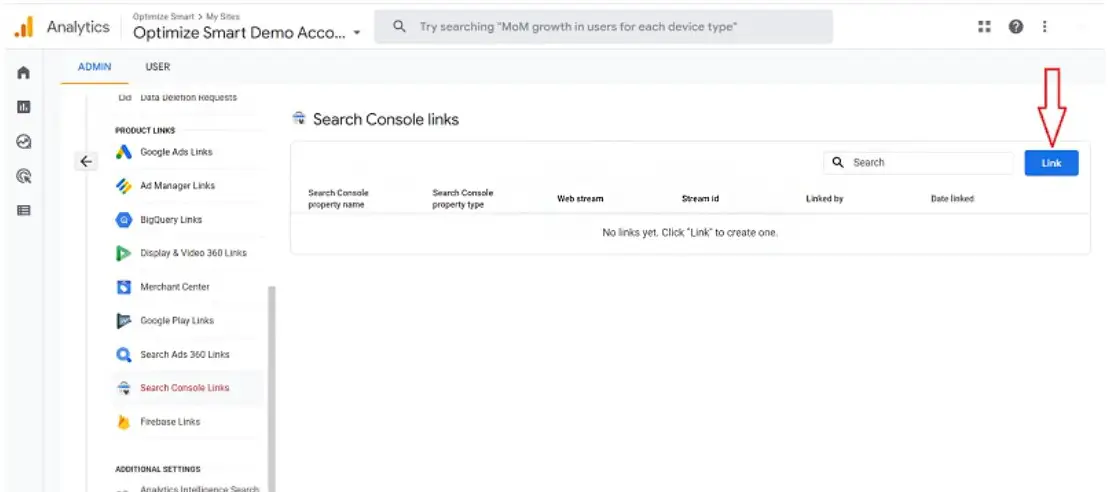
إذا كان Google Search Console مرتبطًا بالفعل بـ Google Analytics، فستلاحظ أن خاصية Search Console مدرجة. أما إذا لم يتم ربط Google Search Console حتى الآن، إضغط على زر “ارتباط”.
كما إن لربط جوجل سيرش كونسول مع جوجل أناليتكس 4 يجب تعديل أذن المسؤول في GA. كما يجب أن تكون مالكاً معتمداً تماماً (المسؤول) في موقع GSC. لذا عند مواجهتك لأي مشاكل عند الربط تحقق من الأذونات الممنوحة لكل من هذين الموقعين، ثم اضغط على “اختيار الحسابات”.
3. اربط عنوان URL مع سيرش كونسول
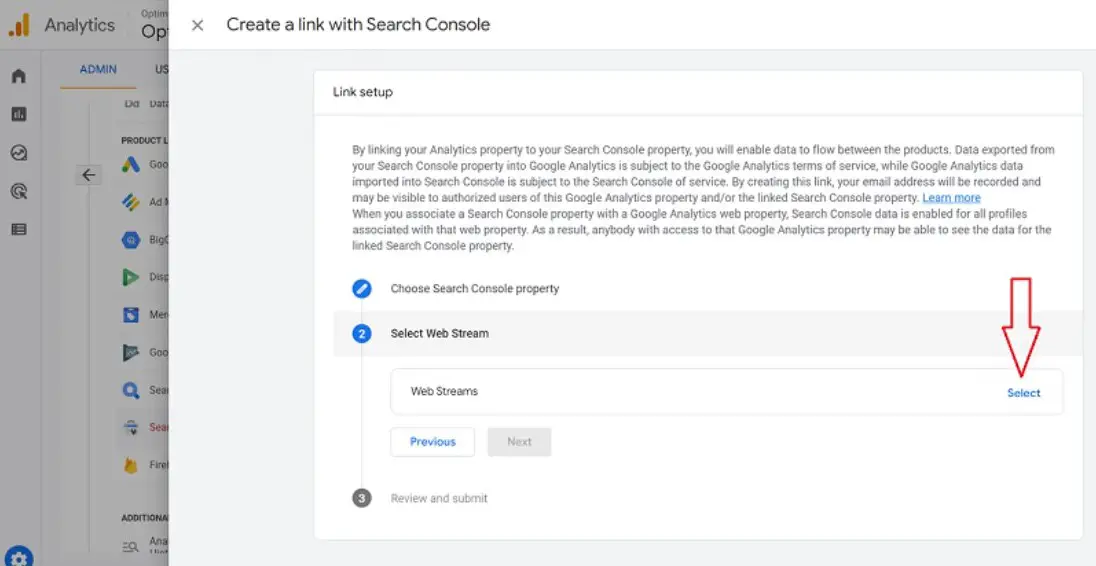
حدد موقع الويب الذي تم التحقق منه في Google Search Console، والميزة الموجودة في GA4 أنه يمكنك ربط خاصية عنوان uRL مع سيرش كونسول وهذا ما لم يكن موجوداً في الإصدارات السابقة من جوجل أناليتكس. حيث كان بإمكاننا فقط ربط خصائص نوع URL مما قد يسبب فقدان بعض الأفكار المتاحة لموقعك على الويب.
انقر على الرابط “إضافة موقع” في الجزء العلوي واتبع الخطوات للتحقق من موقع الويب الخاص بك، إذا لم تكن قد أثبت ملكية موقع الويب الخاص بك في جوجل سيرش كونسول حتى الآن. بمجرد تحديد خاصية، انقر فوق “تأكيد”. ثم انقر فوق “التالي”.
4. اجمع بيانات الموقع الخاص بك
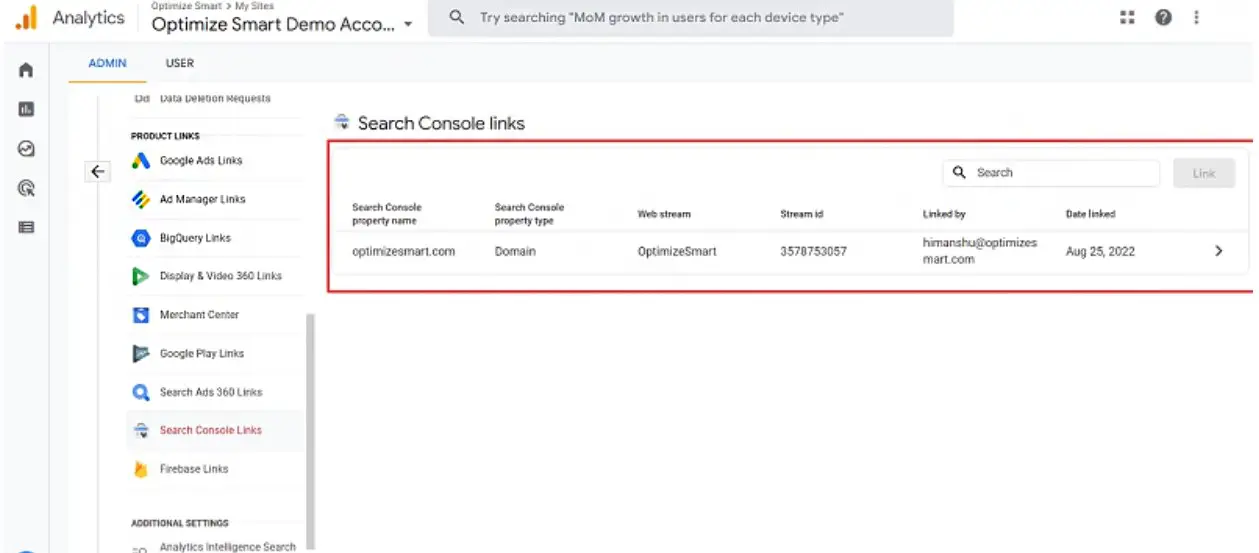
اختر تدفق البيانات المستخدم لجمع البيانات للموقع بالنقر على “تحديد”. إذا كان لديك دفق بيانات واحد، فهذا واضح ومباشر. ولكن إذا كان لديك العديد من تدفقات البيانات فتأكد من تحديد الموقع المستخدم لنفس موقع الويب الذي تربطه من جوجل سيرش كونسول من خلال تمرير مؤشر الماوس فوق التدفق والنقر على “اختيار” (Select).
اضغط بعد ذلك على “التالي”، ستظهر لك نافذة للتأكد أنك تختار الموقع الصحيح من GSC والتدفق الصحيح للبيانات، عند التأكد اضغط على زر “إرسال”.
بعد ذلك تكون قد قمت بربط جوجل أناليتكس 4 لحسابك على Google Search Console. حيث ستحتاج بعد ذلك الانتظار لمدة 48 ساعة قبل رؤية البيانات والتقارير الخاصة بك في جوجل أناليتكس لأن سيرش كونسول تتضمن تأخيراً في إعداد هذه التقارير.
أين يمكن إيجاد تقارير جوجل سيرش كونسول في جوجل أناليتكس
الآن وبعد القيام بربط GA4 مع GSC ستحتاج للحصول على كافة البيانات والتقارير التي قدمها جوجل سيرش كونسول. وذلك ضمن حسابك على جوجل اناليتكس. كما نحيطك علماً أن كافة بيانات سيرش كونسول تتوفر في سيرش كونسول وفي جوجل أناليتكس بعد 48 ساعة من جمعها بواسطة جوجل سيرش كونسول. ولرؤية كل هذه المعلومات اتبع ما يلي:
- ادخل على حسابك على GA4 ثم انقر على قائمة”الحصول على” أو “Acquisition” في قائمة التنقل اليسارية.
- انقر على “نظرة عامة حول هذا الاكتساب”.
- سيظهر لك المكان الذي ترى فيه جميع بياناتك والتقارير المقدمة من جوجل سيرش كونسول.
- عند التمرير للأسفل سوف تظهر عدة أشكال للبيانات التي يتم إظهارها لك وأهم نوع منها هو التقارير reports. يتم تقديم معلومات التقارير وفق نوعين من التقارير الخاصة بموقعك على GA4 وهما:
- طلبات البحث المجانية من جوجل Query Search report.
- حركة البحث المجانية من جوجل Google Organic Search Traffic report.
توجد معلومات أخرى يقوم GA4 بإظهارها لك بصيغ أخرى غير التقارير. لكننا سنوضح لك المعلومات المضمنة في التقارير لأنها الأكثر أهمية لفهم موقعك وتحليل أدائه. حيث تعتبر التقارير هي أكثر المعلومات أهمية والتي يبحث عنها أصحاب المواقع فور ربط جوجل سيرش كونسول مع جوجل أناليتكس.
تقرير استعلامات البحث Query Search report
يعرض هذا التقرير جميع طلبات البحث وكافة إحصاءات وعمليات تحليل سيرش كونسول، وكافة عمليات البحث التي نتج عنها ظهور عنوان URL لموقعك في نتائج بحث جوجل. كما يقوم أيضًا بعرض عدد مرات ظهور لموقعك وعدد النقرات ونسبة النقر إلى الظهور وغير ذلك من المعلومات التي تهمك لمعرفة كيف يربط المستخدمون بين أهدافهم ونتائج البحث.
تقرير حجم البحث الطبيعي في جوجل Google Organic Search Traffic report
عند ربط جوجل سيرش كونسول مع جوجل أناليتكس 4 ستحصل على تقرير خاص بحجم البحث الطبيعي في جوجل، والذي يعرض لك الصفحات المقصودة والمرتبطة بجوجل سيرش كونسول. بالإضافة إلى الإحصاءات المتعلقة بالتحليلات.
كما يمكنك التعمق أكثر في هذا التقرير للحصول على نوع الجهاز الذي يتم الدخول بواسطته لموقعك ومن أي بلد يدخل هذا المستخدم. والجدير بالذكر أن سيرش كونسول يحتفظ بكافة البيانات المتعلقة بآخر 16 شهر. لذا تتضمن التقارير الموجودة في GA4 البيانات الخاصة بآخر 16 شهر أيضاً.
هذه كانت جميع المعلومات المتعلقة بربط جوجل سيرش كونسول مع جوجل أناليتكس 4. حيث قدمنا لك عزيزي القارئ في هذا المقال أهم الإيجابيات التي تقدمها عملية الربط هذه وبماذا ستفيدك تقارير جوجل سيرش كونسول والخطوات التي تقوم بها بالترتيب لتحقيق ذلك.